Как установить программу вайбер на телефон
Существует ли пошаговая инструкция как установить Вайбер на телефон? Да, существует. Причем для всех типов аппаратов. И в данном материале мы подробно расскажем о том, как и что нужно делать для того, чтобы добиться успеха.
На какой телефон можно установить Вайбер
Поддерживаемые устройства на iOS
- iPhone 5 и новее
- iPad
- Устройства на iOS 10 и новее
Поддерживаемые устройства на Android
- Смартфоны на Android
- Планшеты на Android и устройства на Android Wear
- Устройства на Android OS 4.1 и новее
Поддерживаемые устройства от Microsoft
Установка на Android
Как установить Вайбер на телефон Андроид? Это самая популярная платформа во всем мире, так что никаких трудностей с установкой нет. Существует целых два способа: при помощи Google Play и с помощью отдельного файла APK.
В данном материале мы рассмотрим оба варианта. Но начнем с самого правильного и безопасного. То есть, с Google Play. Вот подробная инструкция с четким алгоритмом действий:

- На главном экране аппарата ищем иконку «Google Play» и тапаем по ней для запуска. В окне приложения ищем адресную строку и вписываем в нее «Viber». Жмем на кнопку поиска.
- Появится список результатов. Тапаем по нужной записи. Теперь просто нажимаем на кнопку «Установить».

После этого соответствующий значок появится на главном экране. Останется только запустить приложение. Однако это далеко не единственный вариант. Есть еще один способ. И о нем мы поговорим прямо сейчас. Вот соответствующая инструкция:
Теперь останется только тапнуть по иконке на рабочем столе, ввести регистрационные данные, выполнить первичную настройку и начать пользоваться мессенджером. Вы можете выбрать наиболее подходящий для себя вариант установки.
Для скачивания файла APK лучше использовать именно тот сайт, который указан в инструкции, так как он является официальным. Загрузка файлов такого типа со сторонних ресурсов может быть опасна. Часто APK могут быть заражены вирусами различного характера. В итоге может пострадать ваша операционная система на устройстве. А в некоторых случаях можно и вовсе получить кирпич.Установка на iOS
Как установить Вайбер на Айфон? Да очень просто. Здесь даже не придется выбирать способ, поскольку он всего один. Дело в том, что данная платформа не позволяет инсталлировать приложения при помощи исполняемых файлов. И это хорошо в плане безопасности.

- На главном экране iPhone ищем значок App Store и тапаем по нему. Далее в открывшемся окне находим поисковую строку и вписываем туда «Viber». Нажимаем на кнопку поиска.
- После этого появятся возможные результаты. Выбираем нужный вариант. Нажимаем кнопку установки и подтверждаем действие.

Вот и все. Теперь осталось только дождаться завершения установки, вернуться на главный экран и запустить приложение. Как видите, способ во многом схож с тем, что используется в Google Play. Так что проблем возникнуть не должно.
Установка на Windows Phone
Как установить Вайбер на телефон Майкрософт. Как бы это странно ни звучало, но такие аппараты все еще живы. А это значит, что нужно рассказать о процессе инсталляции мессенджера на этой платформе.
Здесь тоже получится использовать только фирменный магазин. Однако перед этим придется выполнить ряд подготовительных действий, так как в России он недоступен. Нужно обойти запрет. Вот как это можно сделать.
- На главном экране смартфона тапаем по плитке «Настройки».
- В списке параметров ищем раздел «Язык + Регион» и нажимаем на него.
- Далее в поле «Страна и регион» выставляем «США» (к примеру).
- Нажимаем на кнопку «Перезагрузить телефон».

После рестарта уже можно приступать к инсталляции Вайбера из Microsoft Store. Она происходит по стандартному сценарию. Но мы все же предоставим подробную инструкцию с четким алгоритмом действий:

- На главном экране аппарата находим плитку «Microsoft Store» и нажимаем на нее.
- В главном окне магазина ищем поисковую строку и вводим в нее «Viber». Жмем кнопку поиска.
- Появятся все возможные варианты. Выбираем нужный и тапаем по нему.
- Далее просто нажимаем на кнопку «Получить приложение».

Вот и все. Через пару секунд мессенджер будет в списке установленных программ на смартфоне. Теперь можно снова менять в настройках регион на свой, перезагружать аппарат и начинать базовую настройку Viber.
Перед инсталляцией стоит учесть, что на вашем девайсе должна быть установлена Windows Mobile 10. Предыдущие версии платформы уже не поддерживаются приложением. Более того, в официальном магазине Microsoft исчез мессенджер, подходящий для платформ предыдущей версии. Так что настоятельно рекомендуем обновиться.Заключение
В рамках данного материала мы поговорили об инсталляции мессенджера Viber. Теперь вы точно знаете, на какой телефон можно установить Вайбер. В принципе, приложение доступно даже для заведомо мертвой Windows Phone. Нужно только знать, как его установить. О процессе инсталляции на разные платформы мы поговорили подробно и снабдили все варианты подробными инструкциями. Так что проблем возникнуть не должно.

Наслаждайтесь качественной связью. Общайтесь в чате. Программа позволяет общаться со 100 людьми в одно время! Загрузите стикеры и общение станет интереснее и веселее. Стикеров уже более 1000!
Легкий и приятный в работе интерфейс не позволит вам потеряться в настройках и позволит общаться просто и с удовольствием.
Viber сам найдет ваших знакомых использующих программу. Вам остается лишь выбрать абонента и сделать вызов.
Поддержка и оптимизация под iOS 7 и Андроид.

Как скачать и подключить Вайбер
- Скачайте установочный файл по ссылке на наше сайте (предварительно выбрав путь для сохранения).
- Откройте папку в которую был загружен файл.
- Запустите .apk файл и нажмите кнопку «Установить».



- После окончания установки нажмите кнопку «Открыть».

- Приложение запустится — нажмите кнопку «Продолжить».

- Введите в поле номер вашего телефона. Программа попросит разрешения получать доступ к некоторой информации на вашем гаджете и отсылать вам уведомления.


- После введения номера телефона нажмите «Продолжить».

- Вы окажитесь на странице активации, после чего вам позвонит бот. Не нужно ни отвечать на звонок, ни отклонять. Активация произойдет автоматически.
- Программа предложит ввести свое имя и добавить фотографию.

- Наконец, вы установили Viber, поздравляем! Программа сама поможет разобраться в ней и будет предлагать различных собеседников из вашей телефонной книги.
Вы можете поставить на аватар свою фотографию, чтобы собеседнику было понятнее, кто ему звонит. Да и согласитесь, приятнее смотреть на экран и видеть фото человека, а не просто серый силуэт.
Создатели программы внедрили очень удобную функцию – сканирование списка контактов. Сразу после инсталляции эта функция запустится и внесет в список Вайбера тех ваших друзей и знакомых, кто уже использует приложение, с кем можно соединиться и пообщаться уже сейчас. Это избавляет от рутинного поиска и составления списков в ручную.
Преимущества Viber видны не только на смартфонрах! Проверь его работу на планшете и персональном компьютере и убедитесь в этом сами. Вайбер нельзя установить разве, что на на утюг или пылесос. Он инсталируется на устройства без СИМ – карты, но предварительно его нужно установить на телефон. Это воистину универсальное приложение.
Преимущества
Установить Вайбер на телефон бесплатно можно через встроенный магазин с приложениями или с помощью заранее скачанного файла. Мессенджер можно установить на любой современный смартфон. Для работы потребуется только подключение к интернету и номер телефона.
Как установить Viber на телефон
Для установки Вайбера на iOS или Android можно воспользоваться магазинами с приложениями, которые уже предустановленны на смартфон, запустить установку с помощью файла или подключить мессенджер через компьютер.
Требования к телефону
Viber поддерживается большинством современных мобильных устройств, у которых есть выход в интернет.

Перед началом скачивания ознакомьтесь с системными требованиями мессенджера:
- приложение поддерживает смартфоны на Андроид, начиная от сборки 4.0;
- поддержка iOS начинается от версии 8.0 и выше, аппарат должен быть не старше чем серия 4S;
- Windows Phone – сборка не менее 10.
Для использования функционала аппарат должен быть подсоединен к интернету.
Важно. Чтобы избежать ошибок устанавливайте Вайбер только на устройства с оригинальным программным обеспечением. На прошитых аппаратах возможны проблемы с обновлением, а также не гарантирована стабильная работа мессенджера.
Инструкция по установке на Android
Версию для смартфона Андроид можно установить из встроенного магазина, с помощью файла или скачать через компьютер.
Вайбер скачивается за несколько секунд. Русский язык в меню распаковывается автоматически. После инсталляции на рабочем столе появится иконка Viber.
Установка через встроенный магазин
Как установить Viber на телефон Андроид, пошаговая инструкция:
Последняя версия мессенджера установится за несколько минут. Скорость загрузки зависит от качества соединения с сетью.
Установка с помощью файла
Установить Вайбер на смартфон Android можно с помощью файла в формате apk, скачанного заранее. Установка Вайбера не требует специальных разрешений, поэтому настройка телефона не нужна.
Как установить Вайбер на смартфон:
Установка Viber на телефон не займет много времени. Значок для запуска появится на рабочем столе в и меню автоматически.
Важно. При загрузке установочного файла из неизвестных источников проверяйте его антивирусами. Чтобы обезопасить устройство от вирусов, загружайте приложения через встроенный магазин Play Маркет.
Установка через компьютер
Подключиться к мессенджеру можно через компьютер или ноутбук. Для этого:
Важно. Viber на телефоне появится автоматически. Устройство должно быть подключено к интернету.
Инструкция по установке на iPhone
Загрузить мессенджер на iOS можно с помощью сервиса AppStore. Вайбер для Айфона доступен бесплатно, и не требует покупки лицензии.
Как подключить Вайбер в телефоне от Apple:
Айфон автоматически загрузит установочный файл и распакует его на русском языке. Иконка для запуска отобразится на рабочем столе.
Использовать Вайбер без регистрации не получится. Для создания аккаунта понадобится номер СИМ-карты, установленной на устройстве, и несколько минут свободного времени.
Как активировать Viber:
Приложение Viber позволяет совершать бесплатные звонки и вести переписку с другими пользователями при условии наличия интернет-соединения, поэтому его часто устанавливают на сотовые телефоны.
Процесс установки и настройки мессенджера имеет свои особенности в зависимости от типа выбранного устройства и вида установленной операционной системы. А при необходимости пользователь может даже клонировать приложение, используя при работе с одним гаджетом сразу два аккаунта Вайбер.
Установить Вайбер на телефон бесплатно можно за несколько минут. Как это сделать читайте ниже.
Где скачать Вайбер

Перед тем, как установить приложение Viber на телефон, нужно скачать программу.
Мессенджер является бесплатным, а загружать его можно несколькими способами. Достаточно лишь иметь доступ к сети Интернет, а также знать марку своего гаджета или тип используемой ОС.
Важно: по умолчанию скачать старую версию Вайбер не получится. Дело в том, что разработчики сразу после выхода новых кодов утилиты загружают их на соответствующие порталы. Предыдущие варианты программы перед этим удаляют. Поэтому, если вы хотите скачать Вайбер старую версию, необходимо ввести соответствующий запрос в браузере.
Официальный сайт
Закачивать Viber на свой мобильный проще всего с официального сайта разработчиков программы. Здесь представлены все версии, а также существует возможность выбрать тип операционной системы, который используется конкретным устройством.
Чтобы начать скачивание, достаточно лишь найти среди предложенного списка нужный установочный файл и перейти по соответствующей ссылке или клацнуть кнопку «Загрузить».
Магазины мобильных приложений
Бесплатно скачать Вайбер на телефон можно через любой магазин мобильных приложений. Такие ресурсы не требуют предварительной регистрации, а загрузка программы пройдет без вирусов и угрозы безопасности устройства.
Самые популярные магазины для бесплатного скачивания Вайбера на русском языке:
- Play Market;
- Apple Store;
- Android Market;
- Windows Store.
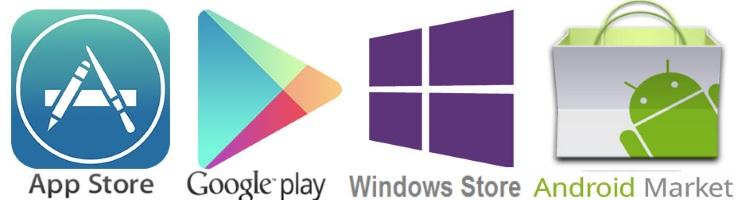
Требования к телефону
Подключить Вайбер возможно только к сенсорным смартфонам – устанавливать эту программу на кнопочный телефон нельзя. Кроме этого, устройство должно отвечать определенному списку требований, предъявленных разработчиками Вайбера.
К ним относятся:
- стабильное подключение к сети Интернет;
- оригинальная прошивка телефона, гарантирующая качественную работу программы;
- в устройствах Айфон – модель не ниже 4S, а также iOS не ниже восьмерки;
- в гаджетах с установленным Андроидом – версия ОС не ниже 4.0;
- для Виндоузфонов – версия ОС не ниже десятки.
Важно: кнопочный телефон с вайбером может работать только при наличии специальной утилиты. Само приложение скачивается через сторонние источники.
Пошаговая инструкция

После того, как приложение скачано, можно приступать к его установке и настройке. Ниже представлены подробные пошаговые инструкции для разных моделей устройств, позволяющие правильно подключать Вибер.
Установка
Процесс установки мессенджера Viber на телефон является несложным и занимает около 2 минут, но имеет некоторые отличия для разных типов операционных систем. Поэтому сначала нужно определить вид установленной ОС, а затем пошагово следовать одной из представленных ниже инструкций по установке.
Для айфона
Устройства Айфон (или Эпл) работают с использованием особой операционной системы – iOS, поэтому установка мессенджера у них немного отличается от стандартного алгоритма действий, предусмотренного для аппаратов с Андроидом.
Алгоритм установки Вайбера для Iphone представлен ниже:
Детальная инструкция о том, как скачать вайбер на айфон, видна на видео:
Для андроидного телефона
Многие производители мобильных устройств предпочитают поставлять покупателям гаджеты с операционной системой Android. Она используется такими марками смартфонов:
- Alcatel (алкатель);
- Huawei (хуавей);
- Honor (хонор);
- Samsung (самсунг);
- Samsung Galaxy (самсунг галакси);
- Lenovo (леново);
- Prestigio (престижио);
- ASUS (асус);
- Meizu (мейзу);
- Xiaomi Redmi (ксиоми редми);
- Sony Xperia (сони экспириа).

Инструкция по установке Вайбера на устройство с такой ОС представлена ниже:
- Открыть с телефона Google Play Market (гугл плей маркет), найти мессенджер Viber через строку поиска. При использовании официального сайта можно выбрать установочный файл «Viber для Android».
- Нажать кнопку «Установить» в магазине приложений. Если загрузка файла осуществлялась через официальный сайт, то установка начнется автоматически.
- В появившемся окне подтвердить требуемые разрешения, нажав кнопку «Принять».
- Дождаться окончания установки мессенджера. Затем нажать кнопку «Открыть»;
- Указать номер телефона и ввести полученный через смс код, чтобы выполнить активацию Вайбера.
Для виндовсфона
Некоторые модели гаджетов Nokia (нокиа) работают с использованием операционки Windows Phone (виндовс фон), которая была специально разработана для мобильных телефонов компанией Microsoft (майкрософт).
Создатели Вайбера позаботились о том, чтобы его можно было устанавливать даже на такие устройства, создав персональный загрузочный файл нужного типа.
Описание пошагового алгоритма действий представлено ниже:
- Открыть официальный сайт Viber или магазин приложений с помощью мобильного гаджета (ярлык магазина расположен на рабочем столе устройства).
- Найти файл «Viber для Windows Phone» или ввести название программы через поисковую строку магазина.
- Нажать кнопку «Получить приложение» или «Установить». Дождаться загрузки установочного файла.
- Найти среди каталогов устройства папку с сохраненным приложением, открыть файл.
- Дать мессенджеру доступ к своей текущей геолокации, нажав кнопку «Разрешить».
- Ввести в соответствующем поле действующий номер телефона – сюда будет приходить смс, содержащее код активации Вайбера.
Детальная инструкция видна на видео:
Активация
После того, как Viber был успешно установлен, его необходимо активировать.
Для этого нужно выполнить такие действия:
- После нажатия кнопки «Открыть» появится приветственное окно программы. Нужно нажать фиолетовую кнопку «Продолжить».
- Программа запросит номер мобильного телефона. Его нужно вводить в появившейся строке, проверяя правильность всех цифр. Вайбер должен автоматически определить страну по номеру, но при желании ее можно выбрать вручную из расположенного рядом выпадающего списка.
- Нажать кнопку «Продолжить» после ввода номера телефона.
- Появится окно с вопросом «Разрешить приложению Viber доступ к контактам?». Нужно нажать кнопку «Разрешить».
- Откроется окно для ввода числового кода активации программы. Бот отправит его смс-кой на указанный номер телефона.
- Ввести полученный код, нажать кнопку подтверждения ввода. Вайбер активирован.

Оформление профиля
После активации мессенджера можно переходить к оформлению своего профиля Viber. Когда пользователь будет впервые открывать программу, появится окно ввода информации о новом абоненте. Оно содержит:
- кнопку для загрузки фото – это будет основной аватар пользователя Вайбера;
- строку для ввода имени и фамилии абонента.
Первичная настройка
При первом включении мессенджера стандартные функции Вайбера уже активированы, что позволяет сразу же начать общение при помощи программы.
Но для удобства использования приложения рекомендуется провести его индивидуальную настройку, используя для этого кнопку «Меню». Она расположена в нижнем углу окна Вайбера и имеет вид трех горизонтальных полосок (с надписью «Еще»).

Первичная настройка программы может включать такие действия:
Можно вернуться к заводским настройкам мессенджера, перейдя по цепочке «Меню» – «Настройки» – «Общие» – «Сбросить настройки».
Сканирование списка контактов
Разработчики приложения добавили к возможностям программы специальную функцию по сканированию списка контактов мобильного телефона. Вайбер будет автоматически запускать ее после успешной установки.
Она определяет имена людей, которые также пользуются программой, пополняя ими список контактов мессенджера. Благодаря этой функции пользователь получает готовый список контактов, с которыми можно связаться через приложение.
Два Вайбера на одном смартфоне

Пользователю разрешено создавать два аккаунта Вайбера на одном мобильном гаджете, планшете или макбуке – для бизнеса и личных целей.
Чтобы достичь этого, можно клонировать мессенджер, зарегистрировав второй профиль Viber с помошью другого номера телефона, который еще не был задействован.
Если человеку нужно 2 аккаунта Вайбера, но мобильное устройство может поддерживать только одну SIM-карту, то ее временно удаляют, вставляя новую. После активации приложения старую SIM-карту возвращают обратно.
Как сделать клон приложения
Клонировать Вайбер можно с помощью специальной программы. Ее устанавливают совершенно бесплатно, получая отдельный ярлык клона мессенджера.
Чтобы клонировать Viber, нужно:
- Открыть магазин приложений для мобильных устройств (например, Play Market).
- В строке поиска ввести parralel space. Выбрать среди предоставленных вариантов программу Parralel Space – Multi Accounts.
- Нажать кнопку «Установить». Дождаться скачивания и установки бесплатного сервиса.
- Открыть программу. Появится окно с вариантами приложений, для которых можно создать клон.
- Найти иконку Viber, зажать ее и перетащить в окно «Создать ярлык», чтобы сделать клон Вайбера на рабочем столе. Он будет иметь имя «Viber+».

Инструкция для моделей Xiaomi
Некоторые модели телефонов имеют встроенную функцию «Двойное приложение», поэтому для клонирования мессенджера устанавливать дополнительные программы не требуется. Одним из типов таких устройств является мобильный гаджет модели Xiaomi.
Чтобы установить клон приложения, необходимо выполнить такие действия:
- Среди пунктов главного меню устройства найти раздел «Настройки приложений».
- Выбрать пункт «Клонирование приложений», клацнув по нему пальцем.
- Откроется окно приложений, которые можно клонировать. Установить отметку напротив значка Вайбера в положение «Вкл.».
- Через несколько секунд ярлык клона мессенджера появится на рабочем столе устройства. Он будет отличаться от оригинала приложения небольшой оранжевой отметкой в нижнем углу иконки.
Чтобы удалить приложение-клон, достаточно снова выбрать раздел «Клонирование приложений», а затем переместить переключатель функции к положению «Выкл.».
Детальная инструкция видна на видео:
Как установить Viber с компьютера
При ведении активной переписки или делового диалога удобней использовать мессенджер с компьютера. Но сначала придется установить Вайбер на телефон – ему требуется действующий телефонный номер, чтобы осуществить активацию аккаунта.
Чтобы поставить программу для ПК или ноутбука, выполняют такие действия:

- Выполнить сканирование предложенного кода, используя камеру мобильного телефона.
- Когда Viber выдаст окно с предложением синхронизировать данные на компьютере и мобильном устройстве, нажать кнопку «Синхронизация». После завершения этой процедуры приложением можно пользоваться.
Самостоятельно установить Вайбер на свой гаджет несложно, если правильно определить тип ОС устройства, а также четко следовать перечисленным выше инструкциям. А с помощью специальной программы мессенджер можно даже клонировать, создавая несколько разных аккаунтов и используя их одновременно. То есть, существование двух Вайберов на одном телефоне, возможно.
Читайте также:


